Kako sinhronizirati Hotmail e-poštna sporočila, stike in koledarje s svojim iPhone s pomočjo ActiveSync (s pritiskom!)
Mobilni Microsoft Apple Iphone Windows živa Pošta Hotmail / / March 17, 2020
 V avstralski objavi na spletnem dnevniku je The Windows Live Team sporočil, da Hotmail zdaj podpira potisni obvestila za E-poštna sporočila, Stiki in Koledarji. To je odlična novica za uporabnike iPhone, ki želijo prejeti obvestila o e-pošti in sestanke takoj, ko prispejo v mapo »Prejeto« ali v koledar. S programom Exchange ActiveSync (EAS) lahko iPhone nastavite tako, da v aplikacijo Pošta dodate Hotmail in samodejno dodate stike in dogodke v svoj koledar. To deluje na podoben način kot pri Googlovem sinhronizaciji za Gmail in Google Koledarje.
V avstralski objavi na spletnem dnevniku je The Windows Live Team sporočil, da Hotmail zdaj podpira potisni obvestila za E-poštna sporočila, Stiki in Koledarji. To je odlična novica za uporabnike iPhone, ki želijo prejeti obvestila o e-pošti in sestanke takoj, ko prispejo v mapo »Prejeto« ali v koledar. S programom Exchange ActiveSync (EAS) lahko iPhone nastavite tako, da v aplikacijo Pošta dodate Hotmail in samodejno dodate stike in dogodke v svoj koledar. To deluje na podoben način kot pri Googlovem sinhronizaciji za Gmail in Google Koledarje.
Na vašem iPhoneu je opisano, kako deluje:
Dodajte račun Hotmail v svoj iPhone
1. Na začetnem zaslonu dotikNastavitve.
2. Dotaknite sePošta, Stiki, Koledarji
3. Dotaknite se Dodaj račun…
4. Dotaknite se Microsoft Exchange

5. V E-naslov vnesite celoten e-poštni naslov. Na primer groovinjackman@hotmail.com
6. Pusti Domena polje prazno.
7. Vnesite vaš celoten e-poštni naslov v Uporabniško ime polje. Ponovno uporabite celoten naslov: groovinjackman@hotmail.com
8. Vnesite geslo v Geslo polje. To je tisto, kar bi vnesli, če bi se prijavili v http://mail.live.com.
9. Vnesite primeren Opis. Privzeto bo to »Exchange«, kar je nekoliko nejasno. Priporočam, da vtipkate Hotmail ali kaj drugega bolj smiselnega.
10. Dotaknite seNaslednji. iOS 4 bo opravil malo preverjanja in se pojavil z novim poljem z oznako Strežnik.
11.Vtipkajte m.hotmail.com v Strežnik polje. Dotaknite se Naslednji.
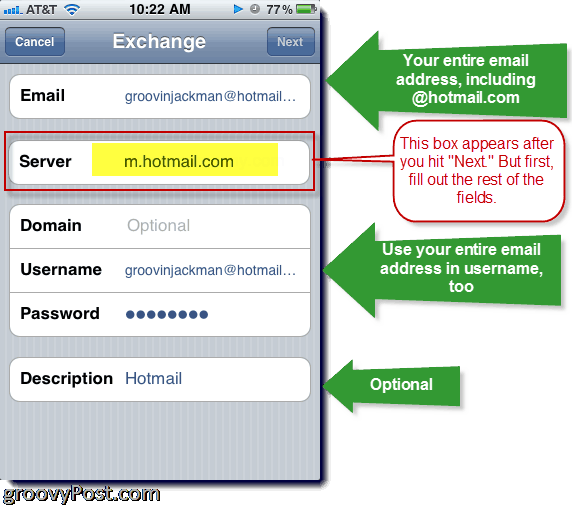
Zdaj bi morali poleg svoje pošte videti majhne značke, kadar imate v računu Hotmail novo pošto.
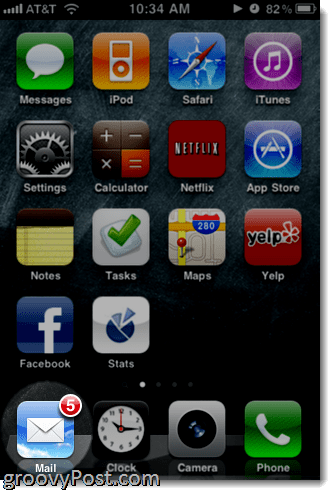
Če imate na iPhonu nastavljeno več e-poštnih računov, lahko izberete mapo »Prejeto« v Hotmailu ali si ogledate vse mape »Prejeto«, vključno s svojim Hotmail računom.
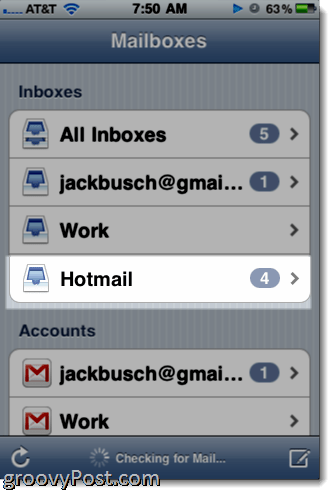
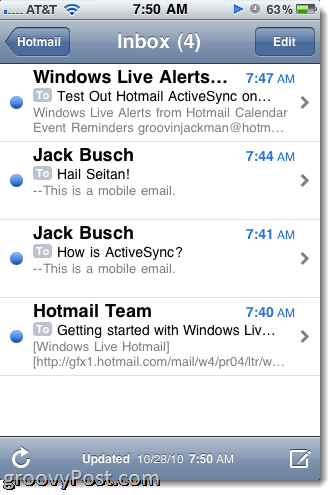
Če želite poslati e-pošto s strežnikom Hotmail, preprosto dotik the Od polje, ko sestavljate e-poštno sporočilo in izberite svoj Hotmail naslov. IPhone bo privzeto poskusil nastaviti polje From na isti naslov, kot je prejel e-pošto.
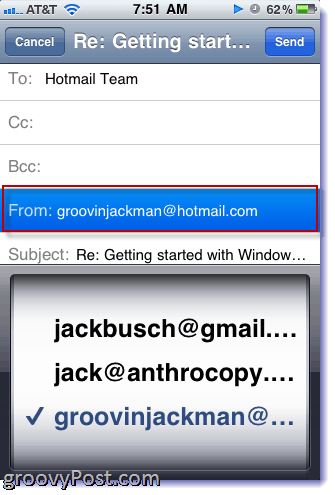
Privzeto bo EAS iz vaše mape »Prejeto« sinhroniziral samo zadnje 3 dni pošte. To lahko spremenite tako, da se vrnete nazaj Nastavitve in Pošta, Stiki, Koledarji in tapnite Hotmail račun, ki ste ga pravkar ustvarili na svojem iPhone-u. Pri dnu se prikaže možnost za Dnevi pošte za sinhronizacijo ki jo lahko spremenite, kot se vam zdi primerno. Enako velja Mape po pošti za potiskanje.
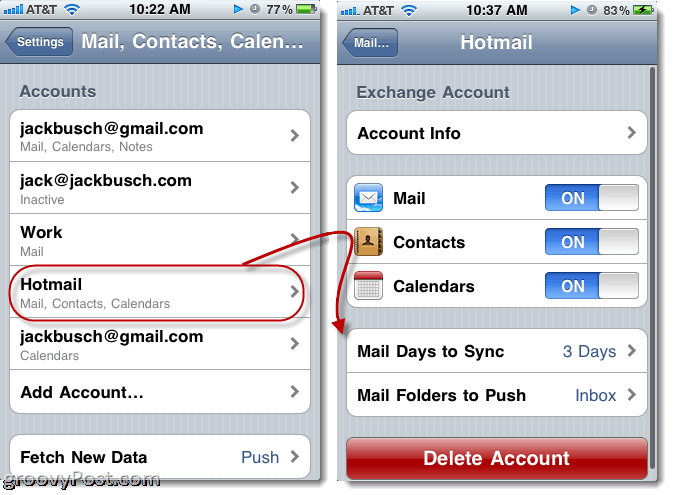
Možnost izbiranja mape poštnih map za potiskanje je priročna, če želite samo potisniti e-poštna sporočila, ki so bila preusmerjena na nujno mapo, ki ste jo nastavili v programu Windows Live Hotmail. Tako se vaš iPhone ne bo oglasil vsakič, ko boste prejeli glasilo Beef Jerky Store, Facebook obvestilo ali kakšno drugo nebistveno e-pošto.
Na zaslonu Nastavitve pošte lahko izberete tudi, ali želite sinhronizirati koledarje in stike ali ne. Če se odločite za sinhronizacijo stikov, vas bo iOS 4 vprašal, ali želite vrgel vse obstoječe stike iz iPhone. To je razlog, da ne končate z dvojniki stikov. Ne priporočam tega samo zato, ker sem paranoičen, da bom izgubil stik, ki ga še ni bilo v mojih stikih Windows Live Mail.
Sinhroniziranje Hotmail koledarjev je veliko manj živčnih. Namesto da prepisujete dogodke, jih preprosto položite na druge vaše koledarje. Če želite prikazati ali skriti določene koledarje, preprosto dotik Koledarji v zgornjem levem kotu.

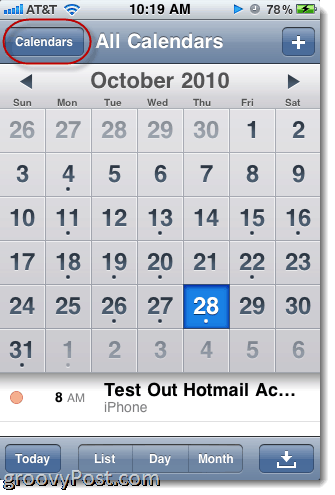
Ko dodate dogodke iz svojega iPhone-ja, lahko tudi izberete, s katerim koledarjem ga boste sinhronizirali dotikanje the Koledar polje v Dodaj dogodek pogovornem oknu.
To je praktično vse, kar morate vedeti, kako Hotmail in iPhone igrati skupaj. Uživajte!
